విషయ సూచిక

పాడ్క్యాస్ట్లో భాగంగా స్వంతంగా లేదా వీడియో ప్రాజెక్ట్లో భాగంగా వీడియోతో ఆడియోను ఉత్పత్తి చేయడం ఒక సవాలు. అనేక సంక్లిష్టతలను ఎదుర్కోవచ్చు కానీ ఏదైనా వీడియో ప్రాజెక్ట్ యొక్క ఆడియో భాగాన్ని సరిగ్గా పొందడం చాలా కీలకం.
మీ చిత్రాలు ఎంత బాగున్నా మరియు మీ పూర్తి చేసిన భాగం ఎంత అద్భుతమైనది అయినప్పటికీ, ఆడియో పేలవంగా ఉంటే ఎవరూ వెళ్లరు. దానిపై శ్రద్ధ వహించడానికి.
అంటే ఏ వీడియో నిర్మాత అయినా అధిక-నాణ్యత ఆడియోను రికార్డ్ చేయడంతో పాటు మంచి చిత్రాలను ఎలా తీయాలి అనే దానిపై మంచి అవగాహన కలిగి ఉండటం ముఖ్యం. దురదృష్టవశాత్తూ, ఇది తరచుగా మిస్ అయ్యేది మరియు ఫలితంగా అనేక ఆడియో సమస్యలు సంభవించవచ్చు.
మరియు సంభవించే అత్యంత సాధారణమైన వాటిలో ఆడియో క్లిప్పింగ్ ఒకటి. అయితే అది ఏమిటి మరియు ఆడియో క్లిప్పింగ్ని ఎలా సరిదిద్దాలి?
క్లిప్పింగ్ ఆడియో అంటే ఏమిటి?
ఆడియో క్లిప్పింగ్ అనేది ఆడియో రికార్డ్ అవుతున్నప్పుడు జరిగే విషయం.
పరికరం యొక్క ప్రతి భాగం రికార్డ్ చేయగల నిర్దిష్ట పరిమితిని కలిగి ఉంటుంది. ఈ పరిమితి అనేది పరికరం క్యాప్చర్ చేయగల సిగ్నల్ మొత్తం.
మీరు వీడియో కెమెరాలో రికార్డ్ చేస్తున్నా లేదా ప్రత్యేక ఆడియో పరికరాలలో రికార్డ్ చేస్తున్నా, మీరు బిల్ట్-ఇన్ మైక్ లేదా ఎక్స్టర్నల్ మైక్, డిజిటల్ లేదా అనలాగ్ని ఉపయోగిస్తున్నా ఇది నిజం. … వాటన్నింటికీ ఏది సంగ్రహించవచ్చు అనే విషయంలో పరిమితులు ఉన్నాయి.
ఇన్కమింగ్ సిగ్నల్ స్ట్రెంగ్త్ ఎక్విప్మెంట్ కంటే ఎక్కువగా ఉన్నప్పుడు మీరు ఆడియో క్లిప్పింగ్ పొందుతారు.
క్లిప్పింగ్ ఆడియో యొక్క స్వభావం
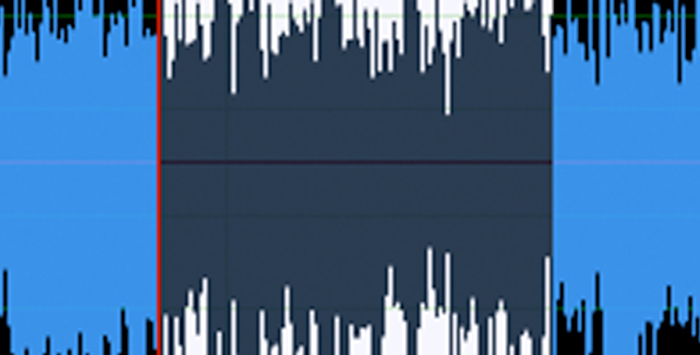
క్లిప్ చేయబడిన ఆడియో చాలా ఉంటుంది.ఏదైనా రికార్డింగ్లో గుర్తించడం సులభం. క్లిప్పింగ్ జరిగినప్పుడు మీరు రికార్డ్ చేసిన ఆడియో వక్రీకరించబడిందని, దానిపై గజిబిజి లేదా బజ్ ఉందని లేదా నాణ్యత తక్కువగా ఉందని మీరు వింటారు.
ఇది వినడం కష్టంగా మరియు అసహ్యంగా ఉంటుంది. క్లిప్ చేయబడిన ఆడియో మీరు ప్రదర్శించడానికి ప్రయత్నిస్తున్న దాన్ని సులభంగా నాశనం చేస్తుంది.
సాధారణ పరిస్థితుల్లో మరియు మీ పరికరాలు సరిగ్గా కాన్ఫిగర్ చేయబడినప్పుడు, ఆడియో రికార్డ్ చేయబడినప్పుడు అది సైన్ వేవ్గా క్యాప్చర్ చేయబడుతుంది. ఇది మృదువైన మరియు నిరంతరాయంగా ఉండే సాధారణ, పునరావృత నమూనా.
ఆడియో పరికరాలు సరిగ్గా సెట్ చేయబడనప్పుడు మరియు సిగ్నల్ రికార్డర్ భరించగలిగే పరిమితులను ఓవర్లోడ్ చేసినప్పుడు, సైన్ వేవ్ ఎగువ మరియు దిగువ కత్తిరించబడుతుంది. ఆఫ్ - ఆడియో శిఖరాలు మరియు ట్రఫ్లు కత్తిరించబడతాయి. వేవ్ఫారమ్ యొక్క ఎగువ మరియు దిగువన క్లిప్ చేయబడినట్లు కనిపిస్తోంది, ఆ విధంగా ఆడియో క్లిప్పింగ్ అనే పదం.
ఈ క్లిప్ చేయబడిన వేవ్ఫారమ్ మీరు ప్రయత్నించి నివారించాలనుకునే వక్రీకరించిన ఆడియోను ఉత్పత్తి చేస్తుంది.
CrumplePop's ClipRemover వంటి థర్డ్-పార్టీ డిక్లిప్పర్ సాధనాన్ని ఉపయోగించడం మీ ఆడియోలో సంభవించిన క్లిప్పింగ్ను పరిష్కరించడానికి ఒక పద్ధతి.
క్లిప్ చేయబడిన ఆడియోను రిపేర్ చేయడానికి ఇది చాలా ఉపయోగకరమైన సాధనం.
మీరు చేయాల్సిందల్లా మీ దెబ్బతిన్న ఆడియో ఫైల్ను లోడ్ చేసి, అధునాతన AI క్లిప్ చేయబడిన వేవ్ఫార్మ్కు జరిగిన నష్టాన్ని సరిచేయనివ్వండి. సాధనం ఉపయోగించడానికి చాలా సూటిగా ఉంటుంది. క్లిప్పింగ్ జరిగిన ప్రదేశానికి మీరు సర్దుబాటు చేసే సెంట్రల్ డయల్ ఉంది. అప్పుడు కేవలంపునరుద్ధరించబడిన ఆడియోతో మీరు సంతోషంగా ఉండే వరకు లెవల్ మీటర్ని సర్దుబాటు చేయడం ద్వారా స్వీట్ స్పాట్ను కనుగొనండి.
ClipRemover అనేది ఒక సాధారణ, శక్తివంతమైన సాఫ్ట్వేర్, మరియు ఇది చాలా ప్రధాన ఆడియో మరియు వీడియో ఎడిటింగ్ సాఫ్ట్వేర్తో పని చేస్తుంది మరియు రెండింటిలోనూ అందుబాటులో ఉంటుంది Windows మరియు Mac ప్లాట్ఫారమ్లు.
అయితే, మీరు ఎడిటింగ్ కోసం ఉపయోగించే ఆడియో లేదా వీడియో సాఫ్ట్వేర్ను కలిగి ఉంటే, మీరు వ్యవహరించాల్సిన క్లిప్ చేయబడిన ఆడియోను రిపేర్ చేయడంలో సహాయపడటానికి మీరు అంతర్నిర్మిత సాధనాలను ఉపయోగించాలనుకోవచ్చు. Adobe Premiere Pro అనేది ఒక శక్తివంతమైన సాఫ్ట్వేర్ మరియు దెబ్బతిన్న ఆడియోను రిపేర్ చేయడానికి అవసరమైన ప్రతిదాన్ని కలిగి ఉంటుంది.
ప్రీమియర్ ప్రోలో ఆడియోలో క్లిప్పింగ్ను తీసివేయడానికి దశల వారీ గైడ్
మీ ఆడియో క్లిప్ అయినప్పుడు ఇది మళ్లీ రికార్డ్ చేయబడకుండా నిరోధించడానికి మరమ్మతులు చేయవలసి ఉంటుంది. అడోబ్ ప్రీమియర్ ప్రో దీనికి సహాయపడుతుంది. ఆడియోను క్లీన్ చేయడానికి మరియు మెరుగ్గా ధ్వనించడానికి మీరు అనేక దశలను తీసుకోవాలి.
దయచేసి ఈ టెక్నిక్ పని చేయడానికి మీరు Adobe ఆడిషన్తో పాటు Adobe ప్రీమియర్ ప్రోని కూడా ఇన్స్టాల్ చేసి ఉండాలని గుర్తుంచుకోండి. మీరు ఆడిషన్ని ఇన్స్టాల్ చేయకుంటే, మీరు దానిని Adobe వెబ్సైట్ నుండి డౌన్లోడ్ చేసుకోవాలి. అది లేకుండా, దిగువ సూచనలు పని చేయవు.
క్లిప్డ్ ఆడియో రికార్డింగ్ని పరిష్కరించడానికి వీడియో ఎడిటింగ్ సాఫ్ట్వేర్ని ఉపయోగించడం
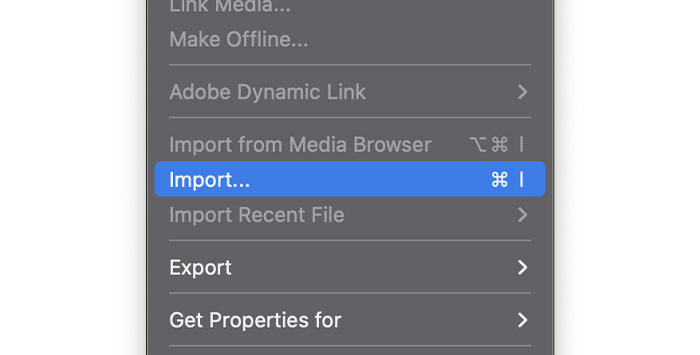
మొదట, మీరు పని చేయాలనుకుంటున్న ఫైల్ను Adobe Premiere Proకి దిగుమతి చేయండి.
ఫైల్ మెనుకి వెళ్లి, ఆపై కొత్తది ఎంచుకోవడం ద్వారా కొత్త ప్రాజెక్ట్ను సృష్టించండి.
కీబోర్డ్ షార్ట్కట్: CTRL+N (Windows), COMMAND+ ఎన్(Mac)
కొత్త ప్రాజెక్ట్ సృష్టించబడిన తర్వాత మీరు మీడియా బ్రౌజర్కి వెళ్లి మీకు కావలసిన ఫైల్ను దిగుమతి చేసుకోవచ్చు. బ్రౌజర్పై రెండుసార్లు క్లిక్ చేసి, ఆపై మీరు పని చేయాలనుకుంటున్న ఆడియో లేదా వీడియో ఫైల్ను కనుగొనడానికి మీ కంప్యూటర్ని బ్రౌజ్ చేయండి.
ఫైల్ విజయవంతంగా దిగుమతి అయిన తర్వాత మీరు దాన్ని మీ టైమ్లైన్లో చూడగలరు.
మీ టైమ్లైన్లోని ఫైల్పై కుడి-క్లిక్ చేసి, ఆపై మెను నుండి ఎడిట్ ఇన్ Adobe ఆడిషన్ ఎంపికను ఎంచుకోండి.
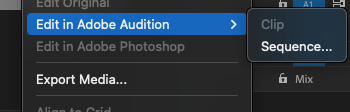
ఆడిషన్లో సవరించడానికి ఆడియో క్లిప్ సిద్ధం చేయబడుతుంది.
ఆడిషన్ క్లిప్ సిద్ధమైన తర్వాత, ఆడిషన్లో ఎఫెక్ట్లకు వెళ్లండి, ఆపై డయాగ్నోస్టిక్స్, ఆపై డిక్లిప్పర్ (ప్రాసెస్)

ఇది ఆడిషన్కు ఎడమ వైపున ఉన్న డయాగ్నోస్టిక్స్ బాక్స్లో డిక్లిప్పర్ ప్రభావాన్ని తెరుస్తుంది. ఎఫెక్ట్స్ ప్యానెల్తో ఎంచుకోబడింది.
ఈ మెను నుండి ఇతర డయాగ్నోస్టిక్స్ ఎఫెక్ట్లు కూడా అందుబాటులో ఉన్నందున, ఎఫెక్ట్స్ ఎంపికను డిక్లిప్పర్ ఎంచుకున్నట్లు నిర్ధారించుకోండి.
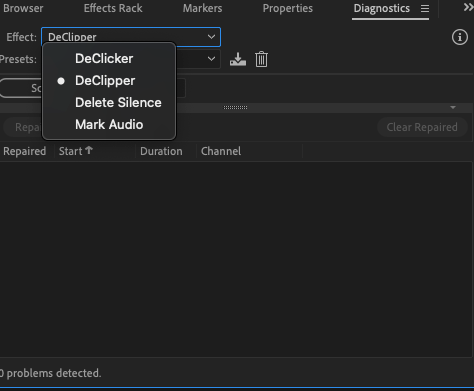
మీరు మీ ఆడియో మొత్తాన్ని దీని ద్వారా ప్రాసెస్ చేయవచ్చు. అన్నింటినీ ఎంచుకోవడం (Windowsలో CTRL-A లేదా Macలో COMMAND-A). మీరు మొత్తం ట్రాక్లో పని చేయకూడదనుకుంటే, మీరు ఎడమ-క్లిక్ చేసి, డిక్లిప్పింగ్ ఎఫెక్ట్ని వర్తింపజేయాలనుకుంటున్న ఆడియోలోని కొంత భాగాన్ని ఎంచుకోవడం ద్వారా కూడా క్లిప్ సమస్యలను సవరించవచ్చు.
మీరు ప్రభావాన్ని వర్తింపజేయవచ్చు. మీరు రిపేర్ చేయాలనుకుంటున్న ఆడియోకి.
DeClipperలో డిఫాల్ట్ సెట్టింగ్ అనేది ఆడియోకి సాధారణ రిపేర్ని వర్తింపజేయడానికి మిమ్మల్ని అనుమతించే ప్రాథమిక సెటప్.
స్కాన్ బటన్పై క్లిక్ చేయండి మరియు ఆడిషన్ మీ ఆడియోను స్కాన్ చేస్తుందిడిక్లిప్పర్ ఎఫెక్ట్ని ఎంచుకుని దానికి వర్తింపజేసారు. ఇది పూర్తయిన తర్వాత, ఫలితాలు మీ సంతృప్తికి మెరుగుపరిచాయో లేదో చూడటానికి తిరిగి వినండి.
మీరు ఫలితాలతో సంతోషంగా ఉంటే, ఆడిషన్ తన పనిని పూర్తి చేసింది. అయితే, ఇది డిఫాల్ట్ సెట్టింగ్ మాత్రమే. అదనంగా, మూడు ఇతర సెట్టింగులు ఉన్నాయి. అవి:
- భారీగా క్లిప్ చేయబడిన రీస్టోర్
- లైట్ రిస్టోర్ క్లిప్డ్
- సాధారణంగా పునరుద్ధరించు
మీరు ఈ సెట్టింగ్లను వారి స్వంతంగా ఉపయోగించవచ్చు. లేదా ఒకదానికొకటి కలిపి.
ఉదాహరణకు, మీరు మీ ఆడియోకి డిఫాల్ట్ సెట్టింగ్ని వర్తింపజేస్తే, ఫలితాలు బాగానే అనిపించవచ్చు కానీ అవి వక్రీకరించినట్లు కూడా అనిపించవచ్చు. ఇది అసలైన ఆడియోలో సమస్యలు, క్లిప్పింగ్ ఎంత చెడ్డది, లేదా క్లిప్పింగ్ కాకుండా మీ రికార్డింగ్లో కనిపించే హిస్ వంటి ఇతర వక్రీకరణలు లేదా కారకాలతో సహా అనేక విభిన్న కారకాల ఫలితంగా ఉండవచ్చు.
ఇలా అయితే అయితే, మీరు మీ ఆడియోకి ఇతర సెట్టింగ్లలో ఒకదాన్ని వర్తింపజేయవచ్చు. ఇప్పటికే డీక్లిప్ చేయబడిన ఆడియోను తీసుకోవడం మరియు తదుపరి ప్రభావాలను వర్తింపజేయడం వక్రీకరించిన ఆడియో సమస్యను పరిష్కరించగలదు.
మీరు అసలు ప్రభావాన్ని వర్తింపజేసిన ఆడియోను ఎంచుకోండి. మీరు అలా చేసిన తర్వాత, మెను నుండి ఆడియోకి ఉత్తమంగా సహాయపడుతుందని మీరు భావించే ఇతర ప్రీసెట్లలో ఒకదాన్ని ఎంచుకోండి.
కాంతి వక్రీకరణ మాత్రమే ఉన్నట్లయితే, కాంతిని పునరుద్ధరించు క్లిప్డ్ ఎంపికను ఎంచుకోండి. ఇది చాలా చెడ్డదిగా అనిపిస్తే, రీస్టోర్ హెవీలీ క్లిప్డ్ ఎంపికను ప్రయత్నించండి.
మీరు ప్రయత్నించవచ్చుమీరు సంతోషంగా ఉన్నదాన్ని కనుగొనే వరకు విభిన్న కలయికలు. మరియు అడోబ్ ఆడిషన్లో సవరణ విధ్వంసకరం కానందున మీరు తుది ఫలితాలతో సంతృప్తి చెందకపోతే దాన్ని పునరుద్ధరించడం గురించి చింతించాల్సిన అవసరం లేకుండా మీ ఆడియోతో ప్రయోగాలు చేయడంలో మీరు నమ్మకంగా ఉండవచ్చు.
సెట్టింగ్లు
ఆశాజనక, డిఫాల్ట్ సెట్టింగ్లు మీ క్లిప్ చేసిన ఆడియోని పునరుద్ధరించగలవు మరియు ప్రతిదీ మళ్లీ గొప్పగా వినిపించగలవు. అయితే, ఇది జరగకపోతే మరియు ప్రీసెట్లు మీరు ఆశించిన ఫలితాలను అందించకపోతే, మీరు ఆ విధంగా విషయాలను మెరుగుపరచగలరో లేదో చూడటానికి మీరు ఎల్లప్పుడూ సెట్టింగ్లను మాన్యువల్గా సర్దుబాటు చేయవచ్చు.
తర్వాత సెట్టింగ్ల బటన్పై క్లిక్ చేయండి DeClipping సాధనం కోసం మాన్యువల్ సెట్టింగ్లను యాక్సెస్ చేయడానికి స్కాన్ బటన్కు.
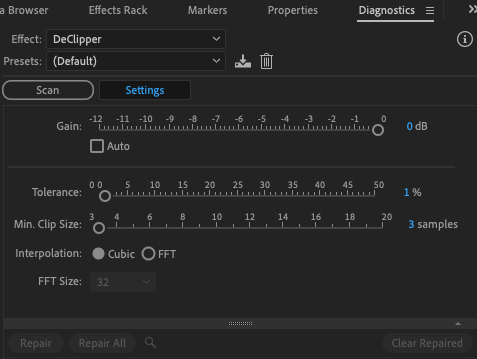
అనేక సెట్టింగ్లు అందుబాటులో ఉన్నాయి.
- గెయిన్
- టాలరెన్స్
- కనిష్ట క్లిప్ పరిమాణం
- ఇంటర్పోలేషన్: క్యూబిక్ లేదా FFT
- FFT (ఎంచుకుంటే)
లాభం
డిక్లిప్పర్ ప్రాసెసింగ్ ప్రారంభమయ్యే ముందు వర్తించే యాంప్లిఫికేషన్ (ఆడియో గెయిన్) మొత్తాన్ని సెట్ చేస్తుంది. మీరు సంతృప్తికరమైన స్థాయిని కనుగొనే వరకు ఆడియో లాభాలను సర్దుబాటు చేయండి.
సహనం
ఇది అత్యంత ముఖ్యమైన సెట్టింగ్. మీరు క్లిప్ చేసిన ఆడియోను సరిచేయడానికి ప్రయత్నిస్తున్నప్పుడు దీన్ని సర్దుబాటు చేయడం వలన అత్యధిక ప్రభావం ఉంటుంది. టాలరెన్స్ని మార్చడం వలన మీ ఆడియో యొక్క క్లిప్ చేయబడిన భాగంలో సంభవించిన వ్యాప్తి వైవిధ్యం మారుతుంది.
అంటే అది ప్రతి వ్యక్తి శబ్దం యొక్క అవకాశాన్ని ప్రభావితం చేస్తుందిమీ రికార్డింగ్లో. కాబట్టి మీరు టోలరెన్స్ను 0% వద్ద సెట్ చేస్తే, అది గరిష్ట వ్యాప్తిలో సంభవించే క్లిప్పింగ్ను మాత్రమే గుర్తించి ప్రభావితం చేస్తుంది. మీరు దీన్ని 1%కి సెట్ చేస్తే అది గరిష్టం కంటే 1% తక్కువ, 2% గరిష్టం కంటే 2% తక్కువగా జరిగే క్లిప్పింగ్ను ప్రభావితం చేస్తుంది.
సరైన సహనాన్ని పొందడానికి కొంత ట్రయల్ మరియు ఎర్రర్ పడుతుంది కానీ సాధారణంగా దాదాపు 10% లోపు ఏదైనా నియమం ప్రభావవంతంగా ఉంటుంది. అయితే, ఇది మీరు రిపేర్ చేయడానికి ప్రయత్నిస్తున్న అసలు ఆడియోపై ఆధారపడి ఉంటుంది, కాబట్టి పని చేసే ఖచ్చితమైన సెట్టింగ్ లేదు. వాస్తవానికి, మీరు రిపేర్ చేయాలనుకుంటున్న ప్రతి ఆడియో భాగానికి ఈ ప్రక్రియ భిన్నంగా ఉంటుంది, ఎందుకంటే ఒక్కోదానికి ఒక్కో క్లిప్పింగ్ ఉండే అవకాశం ఉంది.
కనీసం క్లిప్ సైజు
రిపేర్ చేయాల్సిన వాటి పరంగా అతి తక్కువ క్లిప్ చేయబడిన శాంపిల్స్ ఎంతసేపు నడుస్తాయో ఇది సెట్ చేస్తుంది. తక్కువ శాతం విలువ క్లిప్ చేయబడిన ఆడియోలో ఎక్కువ శాతాన్ని రిపేర్ చేస్తుంది మరియు ఎక్కువ శాతం విలువ క్లిప్ చేయబడిన ఆడియోలో తక్కువ శాతాన్ని రిపేర్ చేస్తుంది.
ఇంటర్పోలేషన్
రెండు కలిగి ఉంటుంది ఎంపికలు, క్యూబిక్ లేదా FFT. క్యూబిక్ ఎంపిక మీ ఆడియో వేవ్ఫార్మ్లోని క్లిప్ చేయబడిన భాగాలను పునఃసృష్టి చేయడానికి స్ప్లైన్ కర్వ్లు అని పిలవబడే వాటిని ఉపయోగిస్తుంది. సాధారణంగా చెప్పాలంటే, ఇది రెండు ప్రక్రియలలో వేగవంతమైనది, అయితే ఇది మీ రికార్డింగ్లో కొన్నిసార్లు కళాఖండాలను (వక్రీకరణలు లేదా ఇతర అవాంఛిత ఆడియో ప్రభావాలు) పరిచయం చేయడంలో ప్రతికూలతను కలిగి ఉంటుంది.
FFT అంటే ఫాస్ట్ ఫోరియర్ ట్రాన్స్ఫార్మ్. ఇది సాధారణంగా క్యూబిక్ కంటే ఎక్కువ సమయం పడుతుందిఎంపిక మరియు ఇది భారీగా క్లిప్ చేయబడిన ఆడియోను పునరుద్ధరించే విషయంలో అత్యంత ప్రభావవంతమైనది. మీరు మీ ఆడియోను రిపేర్ చేయడానికి FFT ఎంపికను ఎంచుకుంటే, మీకు మరో ఎంపిక అందించబడుతుంది, ఇది:
FFT
ఇది లాగరిథమిక్లో స్థిర సంఖ్య విలువ. స్కేల్ (8, 16, 32, 64, 128), ప్రభావం ఎన్ని ఫ్రీక్వెన్సీ బ్యాండ్లను విశ్లేషించి భర్తీ చేస్తుందో సూచించే సంఖ్య. ఎక్కువ విలువను ఎంచుకున్నట్లయితే, పునరుద్ధరణ ప్రక్రియ మరింత ప్రభావవంతంగా ఉంటుంది, కానీ అది పూర్తి కావడానికి ఎక్కువ సమయం పడుతుంది.

ఈ అన్ని సెట్టింగ్లతో, మీరు పొందారని నిర్ధారించుకోవడానికి సమయం మరియు అభ్యాసం పడుతుంది. ఉత్తమ ఫలితాలు, కానీ DeClipperలో వ్యక్తిగత సెట్టింగ్లను ఎలా సర్దుబాటు చేయాలో నేర్చుకోవడం అందుబాటులో ఉన్న ప్రీసెట్ల కంటే చాలా ఆకట్టుకునే ఫలితాలను అందిస్తుంది.
ఒకసారి మీరు అన్ని స్థాయిలను సెట్ చేయగలిగిన తర్వాత, అవి ఎక్కడ ఉన్నాయో మీరు సంతోషంగా ఉంటారు, ప్రీసెట్లను ఉపయోగించినా లేదా మాన్యువల్గా వాటిని మీరే సెట్ చేసుకున్నా, మీరు స్కాన్ బటన్ను క్లిక్ చేయవచ్చు. అడోబ్ ఆడిషన్ మీరు ఎంచుకున్న ప్రభావిత ఆడియోను స్కాన్ చేస్తుంది మరియు క్లిప్ చేయబడిన భాగాలను ఉత్పత్తి చేస్తుంది.
Adobe Audition ఆడియోని స్కాన్ చేయడం పూర్తి చేసిన తర్వాత మీరు దాన్ని రిపేర్ చేయడానికి సిద్ధంగా ఉంటారు. ఇక్కడ రెండు ఎంపికలు ఉన్నాయి, రిపేర్ మరియు రిపేర్ అన్నీ. మీరు మార్పులను వర్తింపజేయాలనుకుంటున్న నిర్దిష్ట ప్రాంతాలను ఎంచుకోవడానికి మరమ్మతు మిమ్మల్ని అనుమతిస్తుంది. రిపేర్ అన్నీ మీ మొత్తం ఫైల్కి మార్పులను వర్తింపజేస్తాయి.
సాధారణ నియమం ప్రకారం, రిపేర్ అన్నింటినీ దాదాపు ఎల్లప్పుడూ బాగానే ఉంటుంది, కానీ మీరు భావిస్తేఆడియోలోని ఏ భాగాలను రిపేర్ చేయాలో అనుకూలీకరించాలి, ఆపై మీరు దీన్ని చేయవచ్చు.
ఫైల్ను ప్లే బ్యాక్ చేయండి మరియు DeClipper ప్రభావం వర్తింపజేసిన తర్వాత ఫలిత ఆడియోతో మీరు సంతోషంగా ఉన్నారని నిర్ధారించండి. మీరు దానితో ఇంకా సంతృప్తి చెందకపోతే, మీరు వర్తింపజేసిన మార్పులను రద్దు చేయవచ్చు, తద్వారా మీరు మళ్లీ ప్రారంభించవచ్చు లేదా క్లిప్ పరిష్కారాన్ని ఇంకేమైనా మెరుగుపరచవచ్చో లేదో చూడడానికి మీరు తదుపరి డిక్లిప్పింగ్ను దరఖాస్తు చేసుకోవచ్చు.
మీరు సంతృప్తి చెందిన తర్వాత , మీరు ఫైల్ను సేవ్ చేయవచ్చు. ఫైల్కి వెళ్లి, ఆపై సేవ్ చేయండి మరియు మీ క్లిప్ సేవ్ చేయబడుతుంది.
కీబోర్డ్ షార్ట్కట్: CTRL+S (Windows), COMMAND+S (Mac)
మీరు చేయవచ్చు ఇప్పుడు అడోబ్ ఆడిషన్ను మూసివేసి, అడోబ్ ప్రీమియర్ ప్రోకి తిరిగి వెళ్లండి. మీ ఆడియో రికార్డింగ్ యొక్క సేవ్ చేయబడిన, మెరుగుపరచబడిన సంస్కరణ అసలైన దాన్ని భర్తీ చేస్తుంది.
చివరి పదాలు
క్లిప్ చేయబడిన ఆడియోతో వ్యవహరించాల్సిన ఎవరికైనా నిజమైన తలనొప్పిగా ఉంటుంది. కానీ ఇది విపత్తుగా ఉండవలసిన అవసరం లేదు మరియు మీరు ఇప్పటికే రికార్డ్ చేసిన ఆడియో యొక్క మెరుగైన వెర్షన్ను పొందడానికి మీరు అన్నింటినీ మళ్లీ రికార్డ్ చేయాల్సిన అవసరం లేదు.
కొన్ని సాధారణ దశలతో మీరు చెడుగా క్లిప్ చేయబడిన ఆడియోను కూడా గొప్ప స్థితికి పునరుద్ధరించగలదు. మీరు ఒక్కొక్క సెట్టింగ్ని పరిశోధించడానికి ఎక్కువ సమయం వెచ్చించవచ్చు లేదా మీరు త్వరగా మరియు సులభంగా విషయాలను శుభ్రం చేయడానికి Adobe Auditionలోని ప్రీసెట్లను ఉపయోగించవచ్చు.
ఏదేమైనప్పటికీ, మీ ఆడియో రికార్డింగ్లో మొదటి స్థానంలో సమస్య ఉందని ఎవరూ తెలుసుకోవాల్సిన అవసరం లేదు మరియు అది అద్భుతంగా ఉంటుంది!

